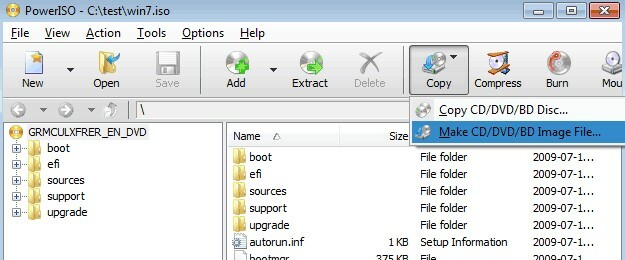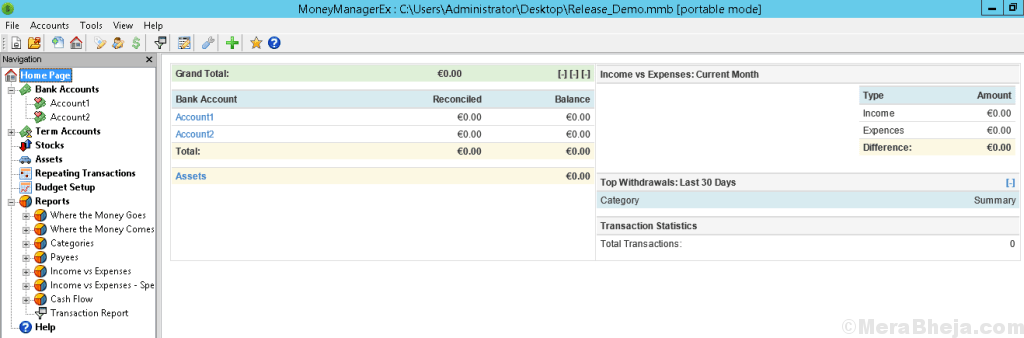Cuando desee minimizar una aplicación o programa al Barra de tareas, simplemente haga clic en el Minimizar icono–) y se agrega al Barra de tareas. De esta manera, puede obtener un acceso rápido para maximizar las aplicaciones y los programas. Sin embargo, minimizar las aplicaciones al Barra de tareas puede crear un desorden que dificulta la gestión y, por lo tanto, reduce su productividad. Todo lo que desea es que algunas aplicaciones o programas se ejecuten en segundo plano y no atasquen el área de la barra de tareas.
Por ejemplo, es posible que desee que los archivos se descarguen, reproduzcan música, ejecuten torrent, etc., en segundo plano. En ese caso, sería mejor agregar los programas al área de notificación o la bandeja del sistema en su PC con Windows 10, entonces, puede abrir el torrent o el archivo de música y cerrar la aplicación que continuará descargando y reproduciendo archivos en el antecedentes.
¿Qué es el área de notificación y dónde está?
El área de notificación, anteriormente conocida como bandeja del sistema, es el área de la
Barra de tareas que contiene las aplicaciones y programas que se ejecutan en segundo plano. Vaya al lado derecho del Barra de tareas, haga clic en el icono de la punta de la flecha hacia arriba (^) y abrirá el área de notificación o la bandeja del sistema. Simplemente puede abrir una aplicación, minimizarla al Barra de tareas y aparecerá en la bandeja del sistema automáticamente, si tiene la opción de ejecutarse en segundo plano. Por ejemplo, un reproductor multimedia, un editor de fotos, un archivo torrent, etc.Sin embargo, no todas las aplicaciones o programas tienen la opción de agregarse automáticamente a la bandeja del sistema. Windows tampoco ofrece ninguna característica que pueda ayudarlo a enviar aplicaciones o programas de Windows 10 a la bandeja del sistema.
Por lo tanto, si desea agregar programas al área de notificación en su PC con Windows 10 y hacer algo de espacio en la barra de tareas, puede aprovechar algunas de las herramientas de terceros que pueden ayudarlo a enviar un programa directamente al área de notificación usando una tecla de acceso rápido o simplemente usando el minimizar opción.
Minimizar a la bandeja
Como el nombre sugiere, Minimizar a la bandeja es una de las aplicaciones más populares que agrega los programas de Windows 10 al área de notificación o la bandeja del sistema. Sin embargo, en lugar de usar el botón de minimizar, usa teclas de acceso rápido para minimizar la aplicación o el programa en el área de notificación, lo que lo hace aún más fácil de usar.
Una vez que descargue y ejecute la herramienta, se activan las teclas de acceso rápido minimizar y maximizar. Todo lo que necesita hacer es presionar el Alt + F1 tecla de acceso rápido en su teclado para agregar la ventana activa y abierta al área de notificación, y se borra de la barra de tareas.
Para maximizar y abrir la ventana minimizada, presione el Alt + F2 teclas juntas en su teclado. De hecho, también puede maximizar todas las aplicaciones en la bandeja del sistema a la vez simplemente presionando la tecla F10 en su teclado. Lo mejor de todo es que también puede cambiar las teclas de acceso rápido si lo desea haciendo clic en el Minimizar a la bandeja herramienta asentada en su área de notificación. El área de notificación contendrá una lista de todas las ventanas de aplicaciones minimizadas.
En general, es una herramienta perfecta para mantener sus programas de Windows minimizados en el área de notificación y mantener la barra de tareas ordenada.
Precio: Libre
Descarga aquí:https://www.softpedia.com/get/PORTABLE-SOFTWARE/System/System-Enhancements/Minimize-ToTray.shtml
Traymond
Traymond es otra gran herramienta que le ayuda a enviar cualquier aplicación o programa de Windows 10 al área de notificación mediante una tecla de acceso rápido. Es una herramienta de código abierto, portátil y bastante discreta que lo ayuda a mantener limpia la barra de tareas al agregar casi cualquier aplicación o programa a la bandeja del sistema en su PC con Windows 10 usando una tecla de acceso rápido simple. Esta utilidad también le permite restaurar las aplicaciones minimizadas simplemente haciendo doble clic en los elementos de la bandeja.
Para minimizar las aplicaciones o programas, simplemente necesita ejecutar la herramienta y presionar el Win + Mayús + Z teclas juntas en su teclado para enviar cualquier aplicación abierta activa al área de notificación. Y, para restaurarlos, simplemente haga doble clic en las aplicaciones en la bandeja y las aplicaciones estarán activas nuevamente.
Lo mejor de todo es que no es necesario instalar la herramienta para ejecutarla. Todo lo que necesita hacer es simplemente hacer doble clic en el archivo para ejecutarlo desde cualquier ubicación. Los datos minimizados de Windows se almacenan en un solo archivo y se guardan en la misma carpeta donde .exe se guarda el archivo. Sin embargo, no se le permite cambiar la tecla de acceso rápido predeterminada sin tener acceso al código fuente.
General, Traymond es una herramienta útil que admite la mayoría de los programas (si no todos), es portátil y se ejecuta en segundo plano.
Precio: Gratis y de código abierto
Descarga aquí:https://github.com/fcFn/traymond
Minimizador de ventana real
Teniendo en cuenta que Windows no ofrece una función o una forma de minimizar aplicaciones o programas en el área de notificación, utilice una herramienta eficiente como la Minimizador de ventana real para el propósito parece ser una gran idea. La utilidad es justo lo que necesitas para cumplir con el requisito que Windows no ofrece, es decir, la capacidad de minimizar cualquier programa en la bandeja del sistema.
Características:
- Es una herramienta compacta pero poderosa que ocupa un espacio mínimo en el sistema.
- Se puede instalar fácil y rápidamente.
- Una vez instalado, aparece como un icono adicional (Minimizar a la bandeja) a la barra de título de cada programa o aplicación. Esto le ayuda a agregar cualquier programa o aplicación al área de notificación con un solo clic.
- También ofrecía formas adicionales de minimizar la aplicación o el programa en la bandeja del sistema, por ejemplo, puede revertir el comportamiento del icono de minimización normal (–) ubicado en la parte superior derecha de la ventana y, en su lugar, hacer que funcione como la opción de minimizar a la bandeja.
- También le permite ocultar la aplicación o las ventanas del programa en el área de notificación de forma predeterminada a medida que se inician o cierran.
Precio: Gratis durante 14 días; Con un precio de $ 19.95
Descarga aquí:https://www.actualtools.com/windowminimizer/order/
RBTray
Si tiene dificultades para agregar ventanas de aplicaciones o programas a la bandeja del sistema, necesita una utilidad pequeña pero eficiente como RBTray para ayudarlo a enviar las ventanas al área de notificación.
Características:
- Le ayuda a minimizar casi cualquier ventana de programa o aplicación en el área de notificación.
- Para enviar la aplicación o el programa a la bandeja del sistema, simplemente debe hacer clic con el botón derecho en el botón de minimizar.
- Le permite restaurar las ventanas simplemente haciendo clic izquierdo sobre ellas.
- No es necesario instalarlo. Cada vez que desee utilizarlo, simplemente inicie la aplicación.
- También puede anclar un atajo de la herramienta en el Barra de tareas o el Comienzo menú para un acceso rápido.
- Proporciona la opción de configurarse como una aplicación de inicio. Esto ayuda a que se inicie automáticamente con el inicio de Windows cada vez.
Todo lo que necesita hacer es descargar el RBTray, descomprímalo en su ubicación preferida y ejecute la aplicación desde la carpeta o usando el acceso directo. La primera vez que inicie la herramienta, verá algunas instrucciones en la pantalla. Simplemente presione OK para proceder. La herramienta ahora comienza a ejecutarse sin aparecer como un ícono o de cualquier otra forma que muestre que está funcionando.
Para minimizar una aplicación o programa en la bandeja del sistema, haga clic con el botón derecho en cualquier botón de minimizar, o puede mantener el Cambiar botón presionado al hacer clic con el botón derecho en la barra de título de cualquier aplicación o ventana de programa para minimizarlo en el área de notificación. Alternativamente, también puede utilizar el WIN + Alt + flecha abajo combinación de teclas para minimizar una ventana abierta a la bandeja del sistema.
Ejecutar el RBTray herramienta de nuevo y cuando le pregunte si desea cerrar su ventana duplicada, presione OK.
Precio: Gratis y de código abierto
Descarga aquí: http://rbtray.sourceforge.net/
Mini yo
Mini yo es otra gran utilidad que puede ayudarlo a minimizar las ventanas de aplicaciones activas, por ejemplo, un cliente de correo electrónico, reproductor multimedia o contactos de mensajería instantánea que se han estado ejecutando constantemente, en la bandeja del sistema.
Características:
- Esto le ayuda a mantener el Barra de tareas limpia y ahorra mucho espacio.
- Evita las distracciones de otras aplicaciones abiertas mientras trabaja en su sistema.
- Organiza cuidadosamente las aplicaciones o programas minimizados en el menú contextual de la utilidad.
- No crea iconos individuales para todos los minimizados en el área de notificación. por lo tanto, en lugar de desordenar el área, minimiza las aplicaciones o programas en su propia interfaz.
- Le permite restaurar cualquiera o todas las aplicaciones o programas a la vez con solo hacer clic con el botón derecho en el icono de la herramienta.
Precio: Libre
Descarga aquí:https://sourceforge.net/projects/minime-tool/
Las anteriores son algunas de las mejores herramientas para ayudarlo a enviar ventanas de aplicaciones o programas a la bandeja del sistema / notificación área en su PC con Windows 10 que puede hacer su vida más fácil y mantener su barra de tareas ordenada al mismo tiempo hora.